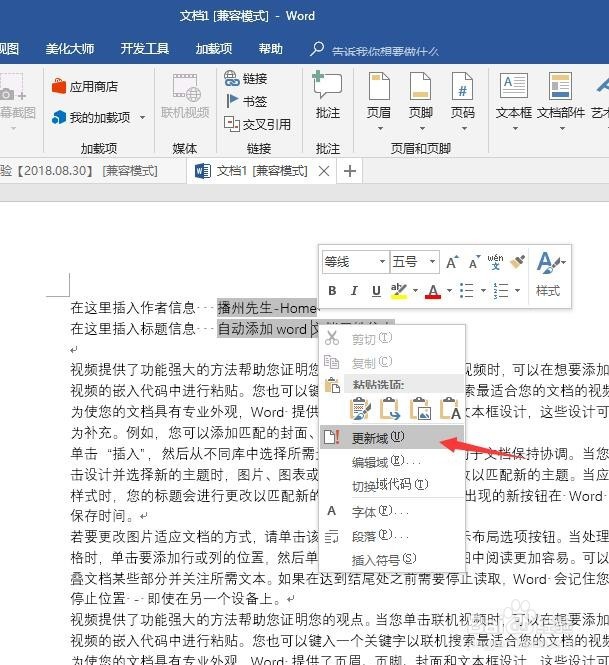1、Word文档编辑好后,点击“文件”,在窗口右侧点击“显示所有属性”。
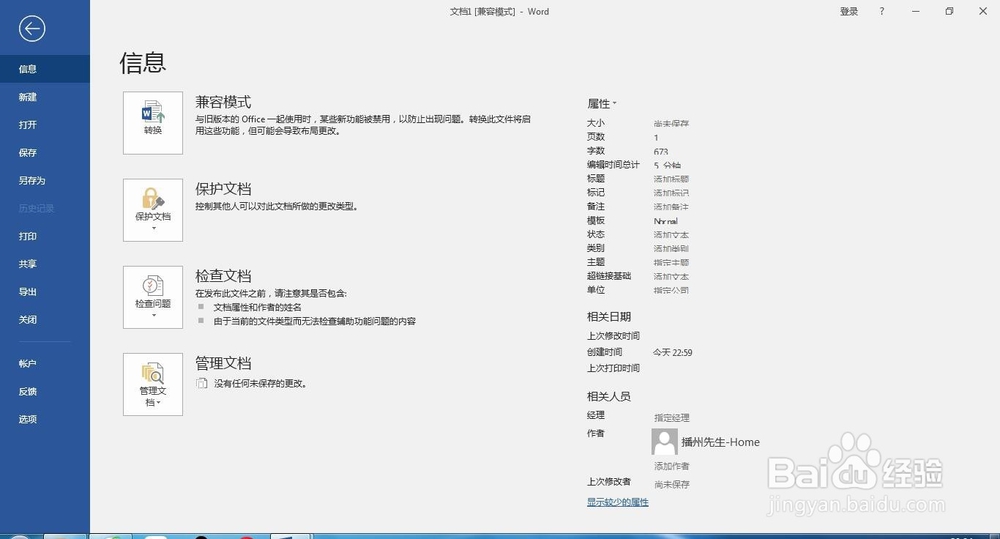
2、在属性中输入作者、标题、公司名称等信息。
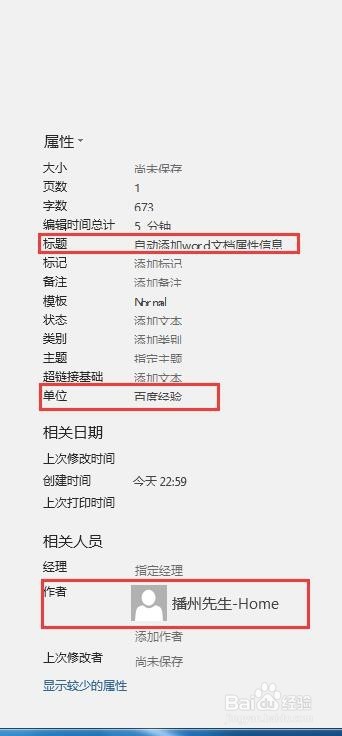
3、回到word正文中,光标点击在需要插入信息的地方,点击“插入”——“文档部件”——“域”。
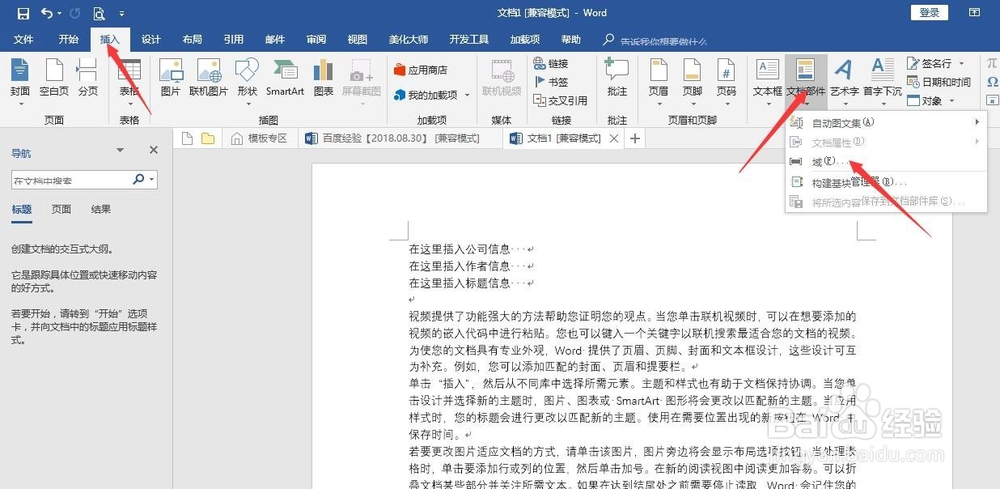
4、在打开的“域”选项中,找到“文档信息”。
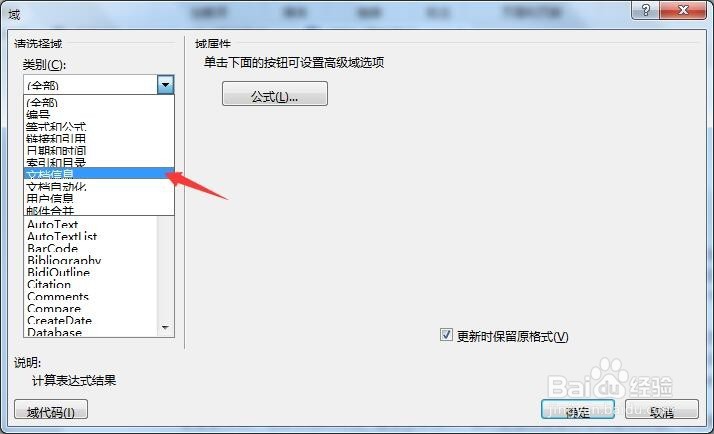
5、在下方窗口列出的文件属性中的各个内容选择单击,即可插入该信息(与第二步输入的信息相同)。比如选择Author,再点击“确定惯墀眚篪”,就插入了作者信息。有其他选项可以继续添加。这样信息就以域的方式添加到了word文档中。

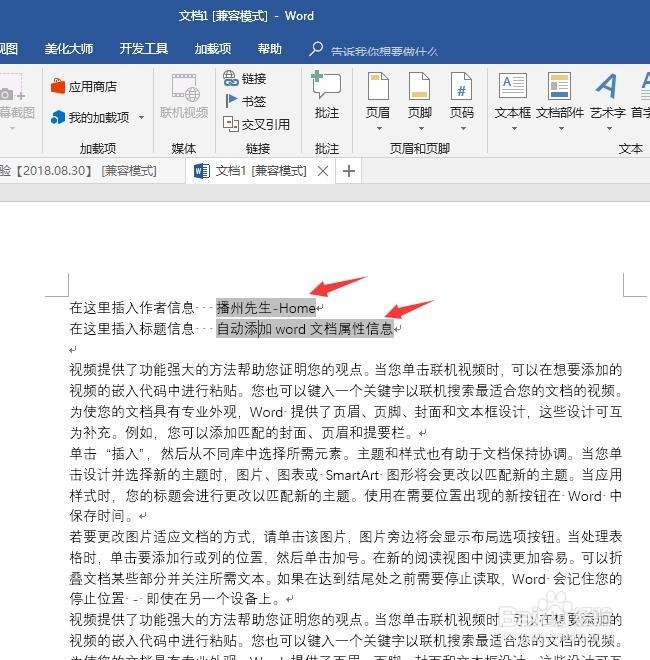
6、如果插入的信息需要更改,比如标题更改了,则先在属性中进行更改后,再在域的位置右键“更新域”即可实现信息自动更改。